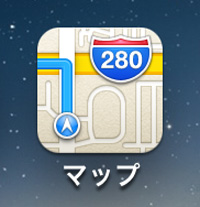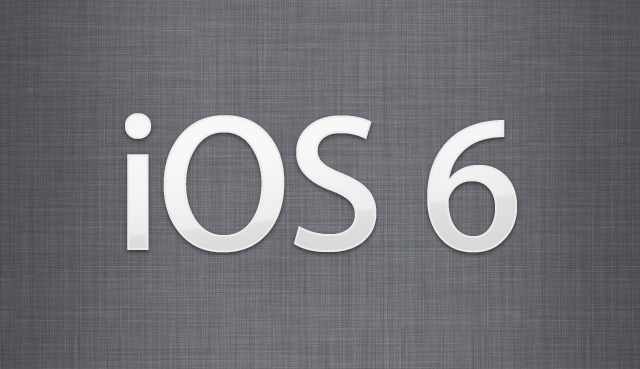![]()
いろいろと酷い言われようのiOS6の標準マップですが、これから徐々にアップデートされると思います。まともに使えるようなレベルになるまで気長に待つしかありません。伊能忠敬ではありませんが正確な地図を作るにはAppleをもってしてもそれなりの時間がかかるはずです。
それまでの間、他の地図アプリでなんとかしなければなりません。
どんなアプリがあるかは以下のサイトを見ていただければ有名どころは見つかります。
マップアプリまとめ!それぞれの機能と特徴をまとめました。 – iPhoneアプリのAppBank
iOS6のひどいマップの代わりアプリ一覧 | GarretCafe
今話題ですので他にも標準マップの代替えアプリを紹介してるサイトは山ほどありますが、私がおすすめするのはこれらのサイトであまり紹介されていないアプリです。
 My Maps Editor 4.60(無料)
My Maps Editor 4.60(無料)
カテゴリ: ナビゲーション, ユーティリティ
※ このアプリは2017年現在公開されていません。
本来は地図上に地点や線、面などを書いたりするアプリですがGoogleマップのマイマップと同期することができるので、私の場合は主にPCでGoogleマップに登録した地点をiPhoneで見たりするのに使っています。
SafariでGoogleマップを見れば同様のことはできますが、こちらのアプリの方が複数のマイマップを切り替えたり重ねたりすることが簡単に操作できるので重宝しています。

起動後の画面です。
SafariでGoogleマップを開いた状態とよく似ていますが、Safariの下部メニューバーが無い分、地図の表示領域は広くなってます。また、上部メニューバーの構成が違うことと画面右下に登録ボタンがあることが特徴です。
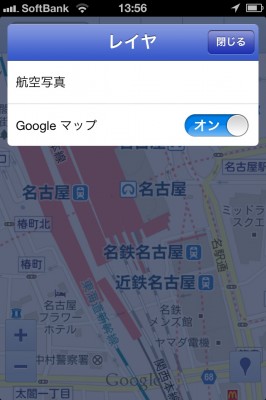
上部メニューアイコンの右から3つめをタップすると表示レイヤを切り替えできます。
航空写真の表示や、一旦航空写真を表示させた後になりますが地図と重ね合わせ表示もできます。またGoogleマップとApple標準マップとの切り替えもできます。おそらくインストール後はデフォルトがApple標準マップになってると思いますので、ここでGoogleマップに切り替えてください。
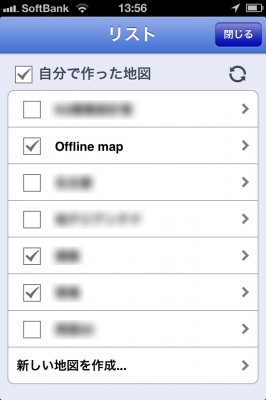
上部メニューアイコンの右から2つめをタップすると地図のリストが表示されます。
ここで言う地図とは、Googleマップのマイマップと同義です。ここでマイマップの表示切り替えや編集ができます。「Offline map」はマイマップと同期しないローカルの地図です。このアプリで作成した地点のデフォルト登録先ですが、登録時に現在表示中の他のマイマップに登録することもできます。
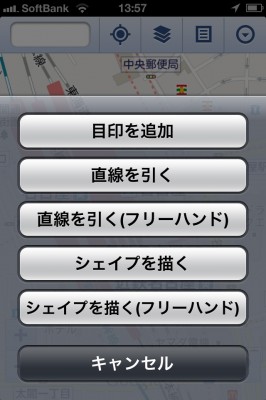
画面右下の登録ボタンをタップするとメニューが出ます。
地点登録や線を引いたり、シェイプ(面)で地図の一部を塗ったりできます。地点のアイコンの種類はマイマップと同様に選べることが可能で、線やシェイプでは線色と塗りつぶし部分の色を別々に設定できます。
このように地図への地点登録や図形の書込みと、Googleマップのマイマップとの同期に特化したアプリですので、ルート検索やストリートビューはできません。そちらはSafariでGoogleマップを開いていただくか、他アプリで対応してください。
Googleマップじゃなくて良いなら「MapFan for iPhone」が最強かと思います。
 MapFan for iPhone 1.6(¥2,300)
MapFan for iPhone 1.6(¥2,300)
カテゴリ: ナビゲーション, 旅行
※ このアプリは2017年現在公開されていません。
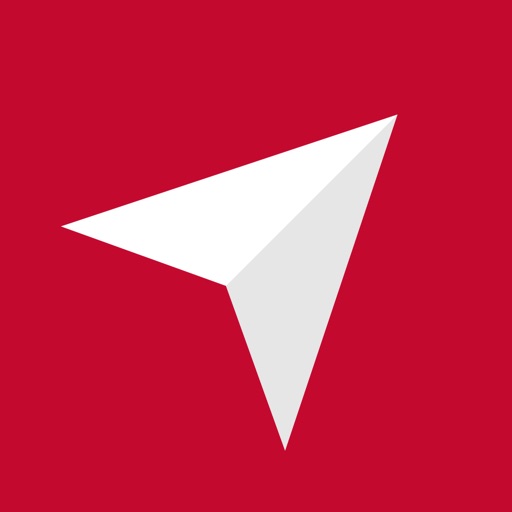 MapFan(マップファン) – 渋滞情報/オービス/オフライン対応の本格カーナビ
MapFan(マップファン) – 渋滞情報/オービス/オフライン対応の本格カーナビ
カテゴリ: ナビゲーション, ユーティリティ
地図データを全てローカルに内蔵してますのでラスターデータでありながら表示はサクサクです。オフラインでも問題なく表示できます。しかし1.5GB以上ものデータ量、¥2,300という価格が簡単にはおすすめしにくいところです。
アプリのバージョンアップ等により現在は記事内容と違う場合があります。